Safari og andre webbrowsere er indstillet til at gemme webstedets data, når du søger og surfer på internettet. Med Safari-historik på din Mac og iOS-enhed kan du nemt besøge et websted igen næste gang. Mens du af forskellige årsager vil måske slette Safari-historikken på din Mac, iPhone eller iPad. Dette indlæg vil vise dig hvordan man sletter historik på Safari trin for trin.
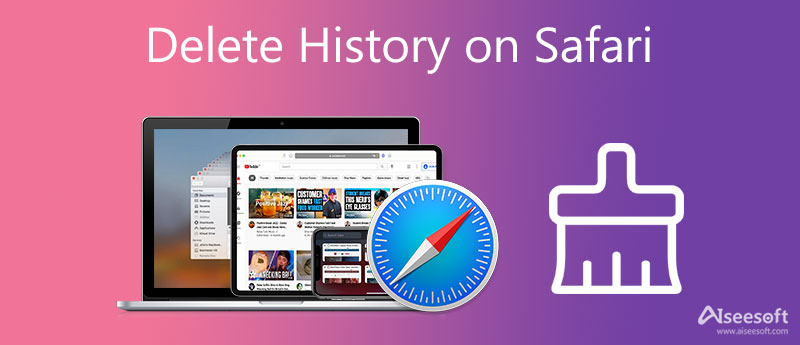
Indsamlet Safari-historik på din Mac, iPhone eller iPad vil optage lagerplads og få den til at køre ineffektivt. Disse historier, caches og cookies kan også afsløre dine personlige oplysninger. Uanset årsagen, når du vil slette historikken på Safari, enten på en Mac eller en iOS-enhed, kan du bruge de 2 almindelige metoder nedenfor til at gøre det.
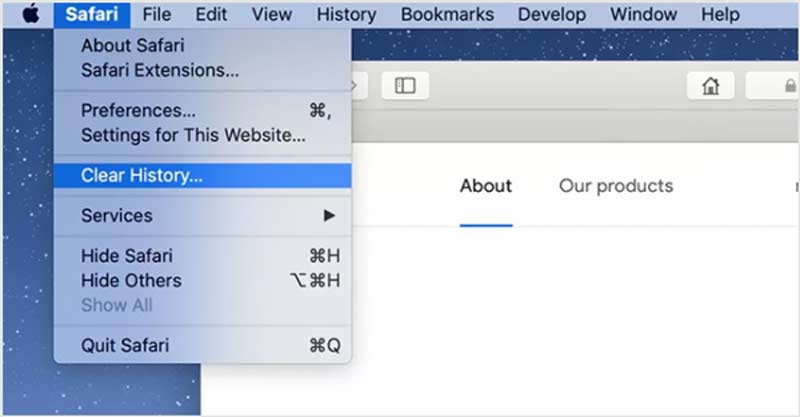
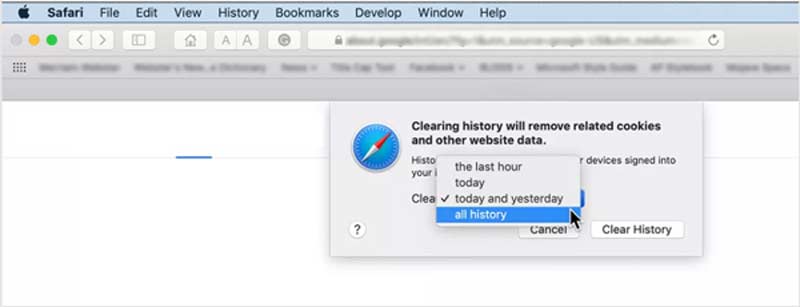
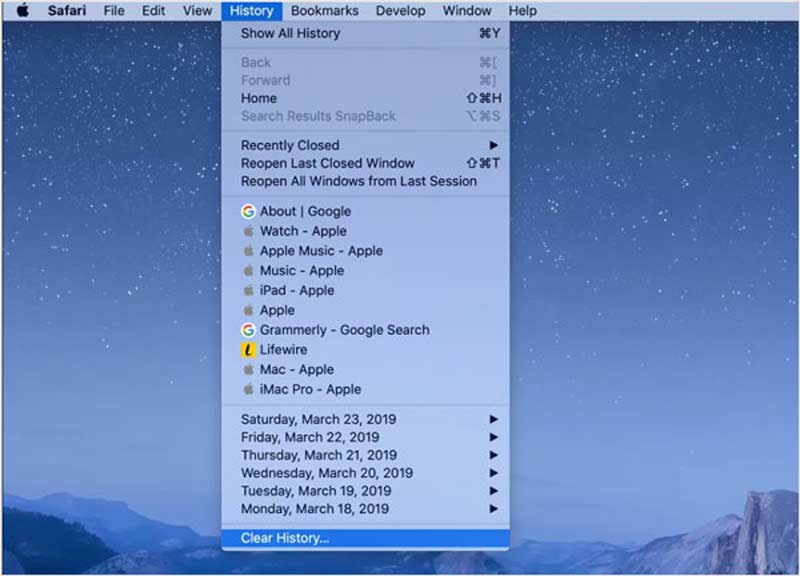
Ved at gøre det kan du nemt fjerne forskellige Safari-data, inklusive historikken for websider, du har besøgt, seneste søgninger, øjebliksbilleder, listen over downloadede elementer, ofte besøgte websteder og mere.
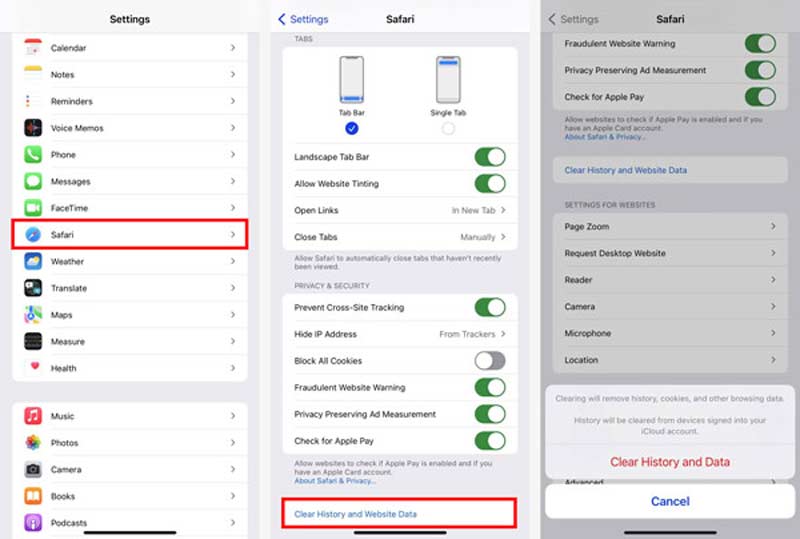
Som du kan se, har du under dette trin også lov til at blokere alle cookies, forhindre sporing og tilpasse andre indstillinger.
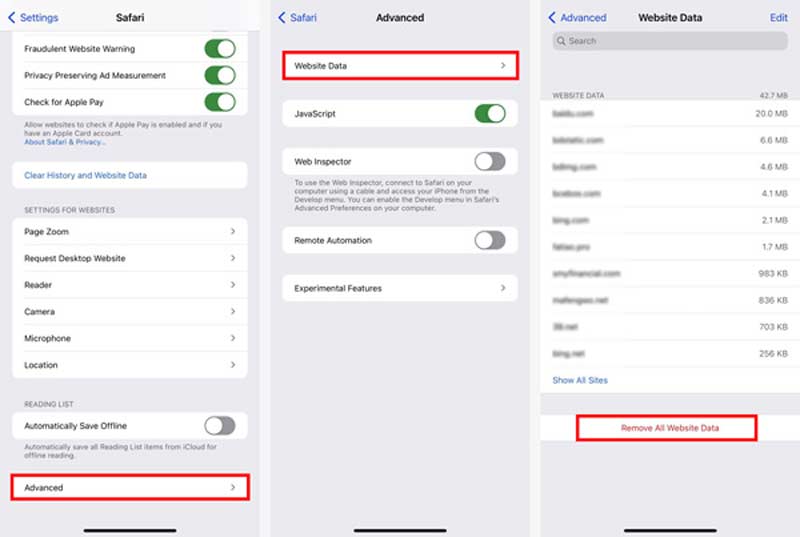
Udover de officielle metoder til at slette historik på Safari, kan du bruge tredjeparts iOS- eller Mac-datarensningssoftware til at fjerne alle Safari-historier, caches og cookies. Her i denne del vil vi gerne anbefale to fantastiske Safari-historierydningsværktøjer til dig.

Downloads
Mac Cleaner - Slet Safari History på Mac
100 % sikker. Ingen annoncer.





Downloads
iPhone Cleaner – Ryd historik på Safari
100 % sikker. Ingen annoncer.
100 % sikker. Ingen annoncer.




Spørgsmål 1. Kan jeg slette en app for at fjerne al Safari-historik på iPhone?
Ja, efter afinstallere Safari-appen fra din iPhone, vil alle tilknyttede data, inklusive historik, blive slettet. I betragtning af det kan iCloud sikkerhedskopiere og synkronisere forskellige Safari-filer. Næste gang du geninstallerer Safari-appen, får du muligvis hele Safari-historikken synkroniseret tilbage.
Spørgsmål 2. Hvorfor kan jeg ikke rydde Safari-historikken?
Forskellige faktorer vil medføre, at du ikke kan slette Safari-historikken. Du kan prøve at genstarte Safari-appen eller Apple-enheden for at løse problemet. Hvis du ser Safaris Ryd historik og webstedsdata-knap nedtonet, bør du tilpasse dine skærmtidsindstillinger. Gå til indholds- og privatlivsbegrænsninger i skærmtid, og deaktiver derefter Safari-begrænsningen.
Spørgsmål 3. Hvordan kan jeg oprette privat browsing i Safari?
Safari giver en privat browsing-funktion, så brugere kan surfe og søge privat på internettet uden at blive sporet eller gemme/dele data med andre relaterede Apple-enheder. Du kan åbne Safari-appen på Mac, klikke på menuen Filer og vælge indstillingen Nyt privat vindue. På en iPhone eller iPad kan du trykke på knappen Faner i hjørnet, vise listen Fanegrupper og vælge Privat.
Konklusion
Sådan sletter du søgehistorik på Safari? Dette indlæg giver dig en detaljeret guide til sletning af Safari-historik på både Mac- og iOS-enheder. Når du skal rydde historikken på Safari-appen, kan du bruge din foretrukne metode til at gøre det.

Blu-ray-afspiller er en kraftfuld afspiller, der kan afspille Blu-ray-disk, Blu-ray-mappe, DVD-disk / mappe / ISO-fil, der fungerer som almindelig medieafspiller til alle HD / SD-videofiler.
100 % sikker. Ingen annoncer.
100 % sikker. Ingen annoncer.